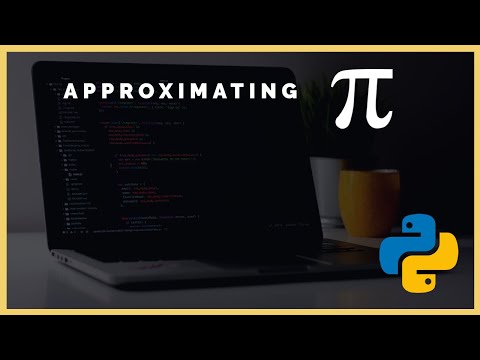Dacă sunteți un informatician în devenire care lucrează cu Python 3 și doriți să adăugați funcționalitate și putere proiectelor dvs. care nu există în modulele Python încorporate de bază, vă recomandăm să încercați să instalați module și biblioteci externe de la terți. pentru a vă ajuta să atingeți nivelul de productivitate dorit în programul dvs. Acest ghid este menit să demonstreze procesul de instalare a pachetelor utilizând instrumentul pip, omniprezentul și extinsul manager de pachete Python.
Acest ghid presupune că cititorul cunoaște programarea Python elementară și are o anumită familiaritate cu shell-ul de comandă din sistemul lor Windows (CMD, PowerShell etc.).
Pași
Partea 1 din 4: Dacă Python nu este instalat
În funcție de faptul dacă Python este deja sau nu pe computerul dvs., poate fi necesar să faceți pași diferiți. Utilizați Metoda 1 sau Metoda 2 în funcție de circumstanțe.

Pasul 1. Accesați python.org pentru a selecta versiunea de Python pe care doriți să o descărcați
De obicei, cea mai recentă versiune este preferabilă, deoarece este mai puțin predispusă la erori și are mai multe caracteristici, dar aproape toate instalațiile Python 3. X ar trebui să funcționeze foarte bine. Nu uitați să obțineți 32-bit sau 64-bit în funcție de sistemul dvs.

Pasul 2. Rulați programul de instalare după ce ați terminat descărcarea
Aceasta este pentru a iniția procesul de instalare. În cea mai mare parte, acest lucru se explică de la sine, dar există o verificare crucială de făcut.

Pasul 3. Bifați „Adăugați Python 3.x la PATH”
Acest lucru vă va permite să utilizați cu ușurință Python și pip dintr-un shell de comandă, ceea ce este important pentru instalarea pachetelor.
Partea 2 din 4: Dacă Python este deja instalat

Pasul 1. Testați pentru a vedea dacă pip poate fi utilizat deja din linia de comandă prin tastare
pip -V
într-un shell de comandă.
Dacă această comandă funcționează și sunt afișate detaliile versiunii pentru instalarea pip, puteți trece la partea 2 a acestui ghid. Continuați mai jos dacă comanda eșuează.

Pasul 2. Găsiți directorul în care ați instalat inițial Python
Pentru a localiza calea de instalare, apăsați tasta „Window + s” împreună și apoi tastați Python dacă sunteți pe Windows 7+. Amintiți-vă această cale; acesta este folderul în care sunt executabile pentru a rula Python și pip. Acest lucru poate fi dificil de găsit, dar locațiile tipice în care este posibil să găsiți instalat Python sunt:
- C: / PythonXX
- C: / Users / AppData / Local / Programs / Python / PythonXX

Pasul 3. Deschideți dialogul Variabile de mediu
Acest lucru se poate face căutând „variabile de sistem” și făcând clic pe prima opțiune, apoi făcând clic pe butonul Variabile de mediu….


Pasul 4. Adăugați calea Python pe care tocmai ați copiat-o în variabila „Cale” a utilizatorului
Puteți face acest lucru selectând variabila „Cale”, făcând clic pe Editare … → Nou și lipind calea. Lipiți-l din nou într-un câmp nou cu „\ Scripturi” la sfârșitul acestuia. Poate fi necesar să reporniți computerul după acest pas.
După ce urmați acești pași, veți avea o instalare locală Python cu funcționalitate completă pip pe care o puteți utiliza dintr-un shell de comandă
Partea 3 din 4: Găsirea și instalarea modulelor pentru Python
Pentru acest exemplu, modulul instalat va fi numpy - o bibliotecă matematică extrem de bogată, cu funcționalitate robustă de care depind multe alte biblioteci. Cu toate acestea, puteți instala orice doriți.
Pasul 1. Cercetați ce fel de module doriți să instalați pe computer
Există multe, multe module care fac toate lucruri grozave. Pentru a rezolva problemele pe care doriți să le rezolve programul, încercați să căutați module online căutând „cum să python”; cel mai adesea, site-urile web pot fi pline de recomandări și sfaturi utile.

Pasul 2. Căutați numele pachetului pentru modulul pe care doriți să îl instalați
Accesați pypi.org și căutați modulul dorit. Numele pachetului care îl conține, precum și comanda necesară instalării sunt în partea de sus a paginii. Va arăta ceva de genul
instalare pip

Pasul 3. Deschideți shell-ul de comandă de pe computer și rulați comanda din pagina PyPI
Aceasta va iniția procesul de instalare. Nu uitați să închideți toate instanțele Python care rulează atunci când faceți acest lucru.
După finalizarea acestei părți, modulul va fi instalat și gata de utilizare în proiectele dvs. Python.
Partea 4 din 4: Utilizarea modulelor nou instalate în codul Python
După ce ați pus mâna pe un nou modul Python, următorul pas poate părea evident - utilizați modulul! - dar este posibil să nu știți exact modul în care modulul este importat, inițiat sau altfel. Iată câțiva pași pentru a vă ajuta să începeți.

Pasul 1. Deschideți o nouă instanță Python (IDLE sau shell) și tastați declarația de import pentru modulul dvs
Cel mai adesea, numele modulului pentru import este același cu numele pachetului. Puteți folosi întotdeauna documentația pentru a verifica acest lucru. După ce introduceți linia de cod pentru a configura importul, sunteți bine să mergeți. Adăugați alt cod după cum doriți.
Pasul 2. Executați codul în mediul de editare
Dacă nu apar erori, felicitări! Ați reușit să instalați un nou mod Python terță parte.
Cu aceasta, incursiunea dvs. în instalarea și utilizarea modulului Python este completă
sfaturi
- Este o idee bună să rulați fiecare proces ca administrator pentru a vă asigura că aveți permisiunile pentru a instala Python și / sau pachetele.
- Instalați modul cu atenție. Întâmpinarea conflictelor și confundarea codificării este posibilă atunci când vă bazați prea mult pe module externe. Păstrați codul concis și evitați decorarea inutilă a fișierului cu importuri.
- Folosiți documentația și resursele online în avantajul dvs. Internetul este un loc foarte util pentru programatorii care doresc să se îmbunătățească la programare și la rezolvarea problemelor.
- Dacă apar erori, căutați mesajele de eroare pe ecran folosind un motor de căutare. Sute de alte solicitări precum a ta sunt probabil deja acolo.